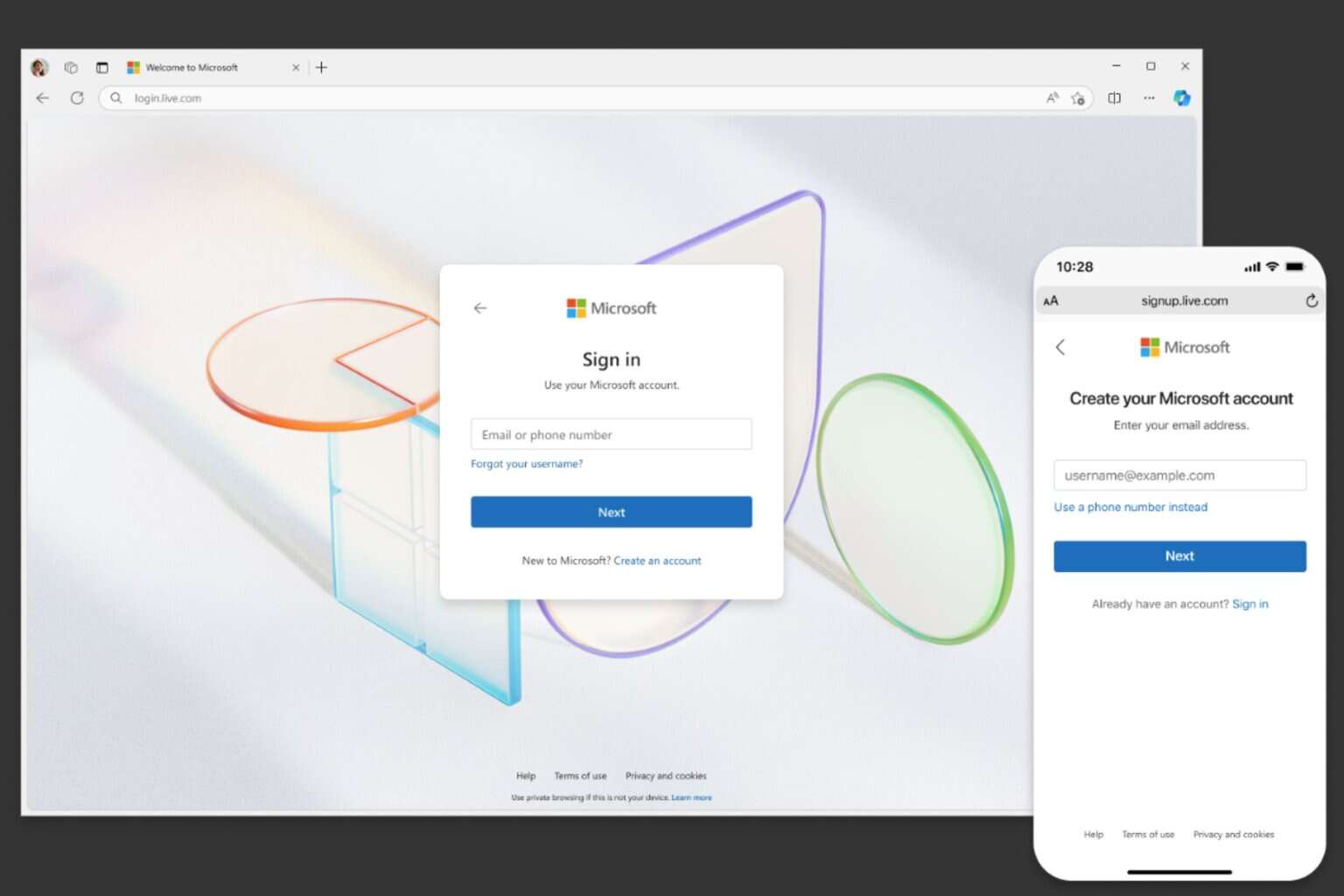Come riparare il Feedback Hub se non funziona

Il Windows Feedback Hub è un’app che ti consente di fornire suggerimenti a Microsoft. Con questa app puoi dare suggerimenti per migliorare Windows. Puoi anche unirti a un Programma Windows Insider per gli ultimi aggiornamenti. Tuttavia, l’app non è di grande utilità se non si apre. Ecco alcuni modi per risolvere il Feedback Hub di Windows se non funziona.
Ripristina le app di Windows Store
- Per prima cosa, ripristina l’app Windows Feedback Hub tramite Impostazioni. Inserisci ‘App e funzionalità’ nella casella di ricerca di Cortana e poi seleziona App e funzionalità per aprire la finestra sottostante.
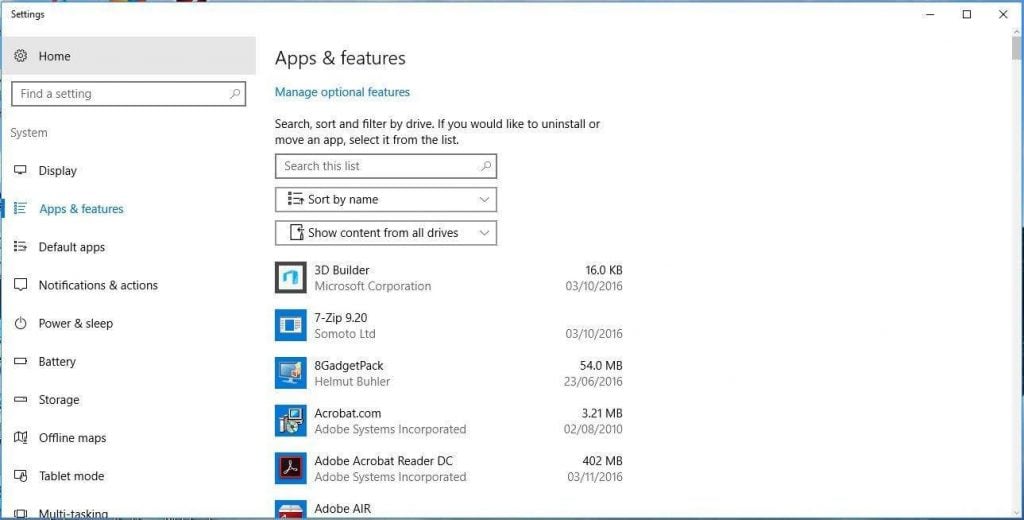
- Ora scorri fino al Feedback Hub e selezionalo.
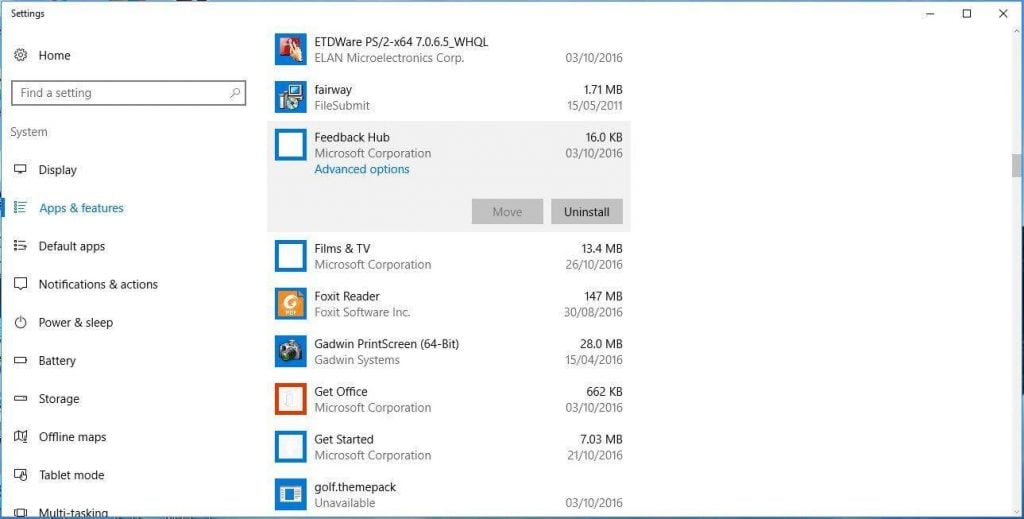
- Clicca su Opzioni avanzate per aprire la finestra nello screenshot sottostante.
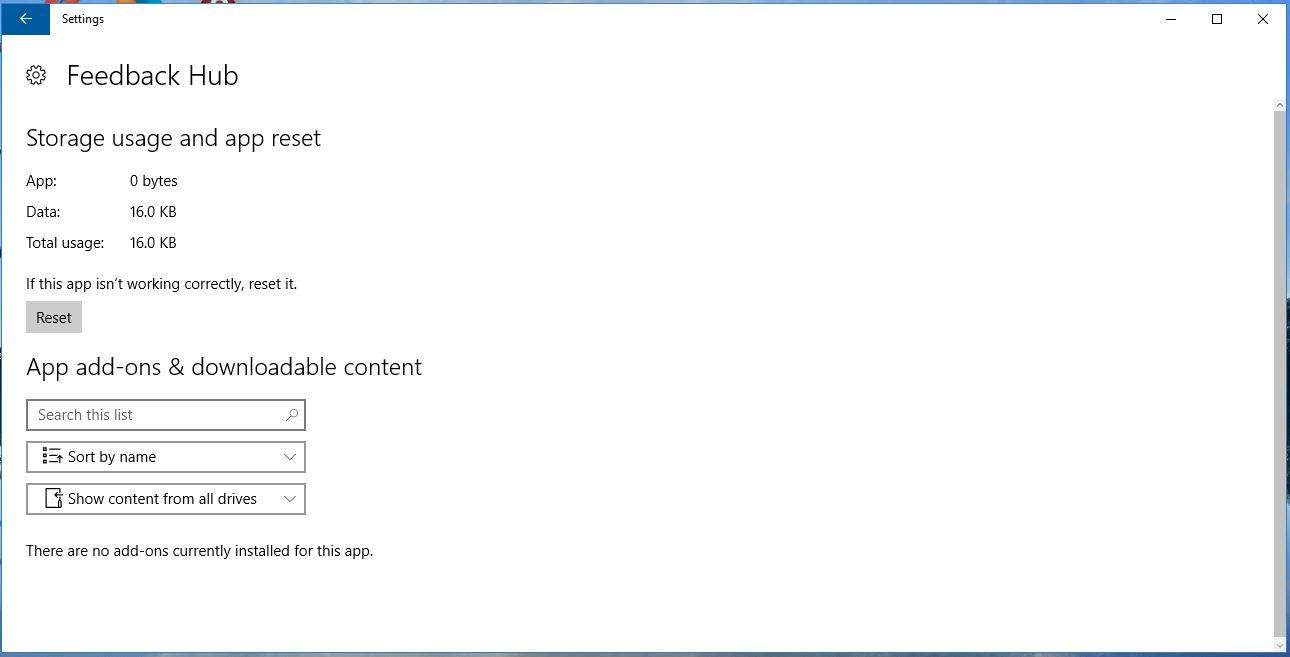
- Lì puoi selezionare il pulsante Ripristina. Clicca quel pulsante e poi premi Ripristina di nuovo nella finestra che appare.
- Un segno di spunta accanto al pulsante Ripristina evidenzia che il Feedback Hub è stato ripristinato. Ora dovresti essere in grado di aprire il Windows Feedback Hub.
Registrati di nuovo all’app Feedback Hub con Powershell
- In alternativa, puoi registrare nuovamente il Feedback Hub con Powershell. Inserisci ‘Powershell’ nella casella di ricerca di Cortana per aprire la sua finestra sottostante.
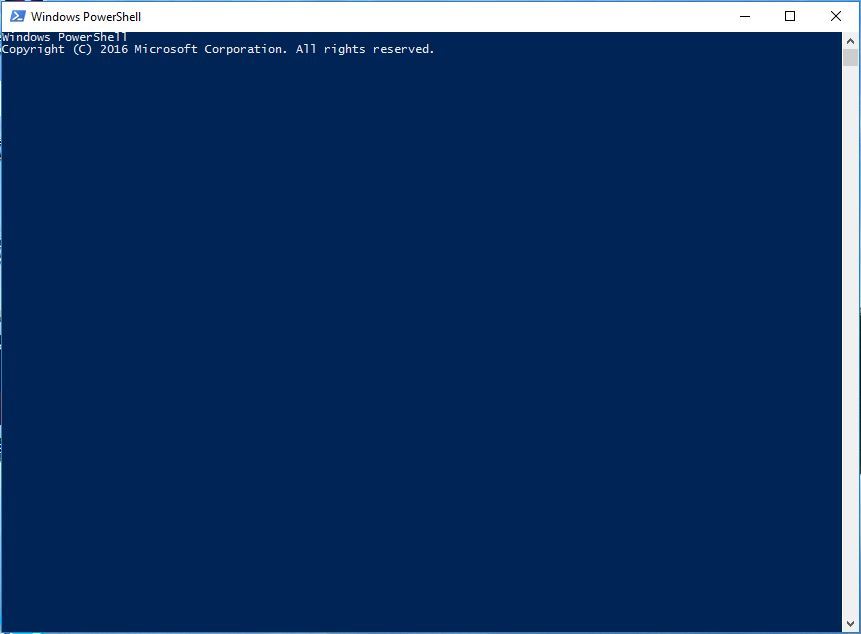
- Nota che dovresti fare clic con il tasto destro su Windows Powershell e selezionare Esegui come amministratore.
- Ora digita Get-AppXPackage | Foreach {Add-AppxPackage -DisableDevelopmentMode -Register “$($_.InstallLocation)\AppXManifest.xml”} in Powershell e premi Invio.
- Una volta eseguito il comando, riavvia Windows.
Ripristina la cache di Windows Store
- Potresti anche provare a ripristinare la cache di Windows Store. Per farlo, premi il tasto Win + R per aprire la finestra Esegui.
- Poi digita ‘ wsreset ’ in Esegui e premi Invio.
- La finestra di Windows Store si aprirà quando la cache sarà stata cancellata.
Esegui lo strumento di risoluzione dei problemi delle app di Windows Store
Se non riesci ancora ad aprire il Feedback Hub, controlla lo strumento di risoluzione dei problemi delle app di Windows Store. Questo è uno strumento Microsoft che può riparare le app. Scansiona il tuo sistema e poi ripara le app.
- Apri questa pagina e poi fai clic su Esegui risolutore per salvare lo strumento in Windows.
- Poi apri lo strumento di risoluzione dei problemi delle app di Windows Store dalla tua cartella Download predefinita.
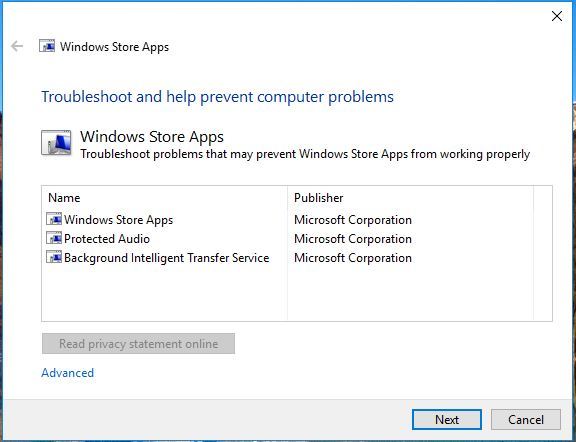
- Clicca su Avanzate e Applica riparazioni automaticamente.
- Clicca su Avanti per scansionare le tue app con lo strumento. Nota che avrai bisogno di un Account Microsoft per utilizzare lo strumento.
Esegui lo strumento di risoluzione dei problemi KB3092053
Infine, c’è anche un altro strumento di risoluzione dei problemi con cui puoi riparare le app. Microsoft ha lanciato lo strumento di risoluzione dei problemi KB3092053 specificamente per risolvere le app che non si avviano sui sistemi Windows 10 con più account utente. Quindi, se hai più account utente, questo potrebbe anche risolvere il Feedback Hub.
- Apri questa pagina web e fai clic sul collegamento dello strumento di risoluzione dei problemi. Questo salverà cssemerg70008.diagcab in Windows.
- Ora clicca su cssemerg70008.diagcab per aprire la finestra nello screenshot sottostante.
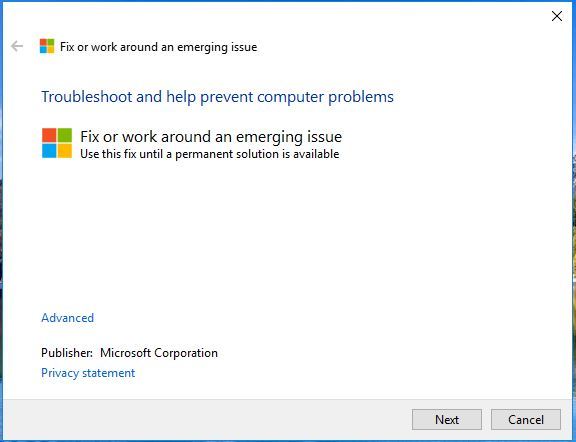
- Clicca su Avanti per avviare la scansione e rileverà e riparerà le app che non funzionano.
Questi sono cinque modi per risolvere il Feedback Hub se non si apre. Poi puoi fornire ulteriori input a Microsoft con l’app. Nota che i suggerimenti sopra possono anche risolvere molte altre app di Windows che non funzionano.